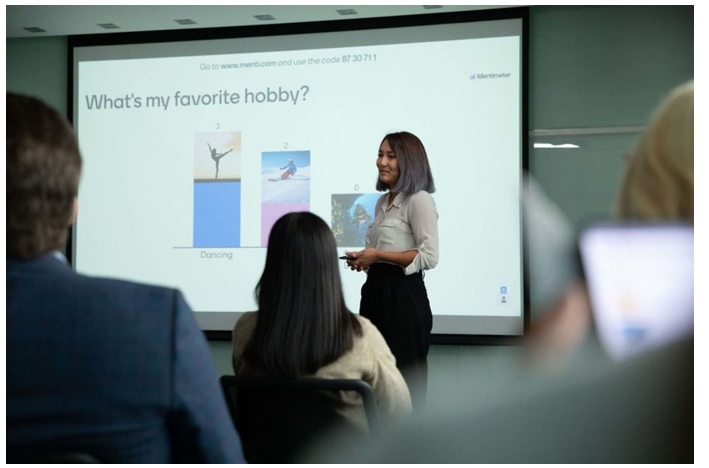TIN CÔNG NGHỆ
Cách để chèn video vào PowerPoint 2010 trên máy tính và điện thoại
Cách để chèn video vào PowerPoint 2010 trên máy tính và điện thoại
PowerPoint là một trong những phần mềm hỗ trợ cho quá trình thuyết trình của bạn trong các cuộc họp, lớp học,… Đặc biệt để bài thuyết trình của bạn thêm phần thú vị, người dùng thường chèn thêm những video vào bản trình chiếu của mình.
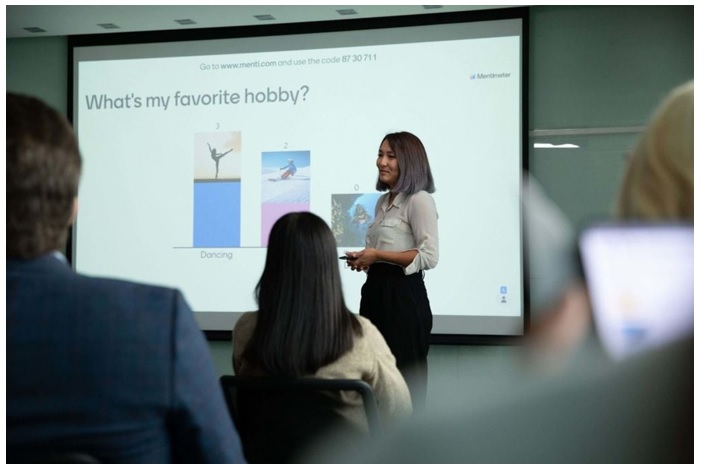
Cách hướng dẫn chèn video vào PowerPoint 2010 trên máy tính
- Bước 1: Bạn Mở file trình chiếu PowerPoint mà bạn cần chèn video.
- Bước 2: Bạn Chọn vào tab Insert -> Bạn Chọn trang slide bạn cần chèn video -> Bạn Nhấn vào Video -> Bạn Click chuột vào This device.
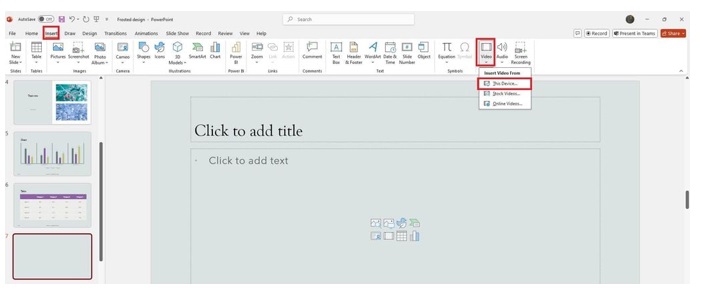
- Bước 3: Bạn Chọn video mà bạn muốn thêm vào slide -> Bạn Nhấn Insert để chèn video vào slide PowerPoint.
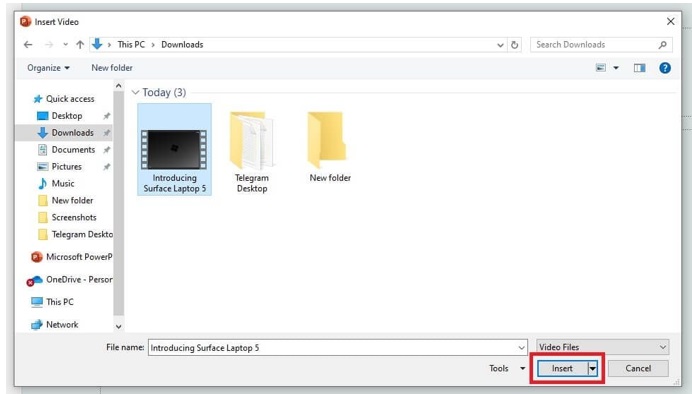
Cách hướng dẫn chèn video vào PowerPoint bằng điện thoại
- Bước 1: Bạn Tải ứng dụng PowerPoint về điện thoại của bạn -> Bạn Mở file và chọn slide bạn đang cần chèn video.
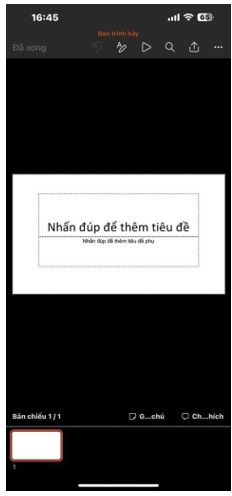
- Bước 2: Bạn Chọn mục Insert -> Bạn Nhấn chọn Video -> Tiếp tục Bạn ấn vào Video From File.
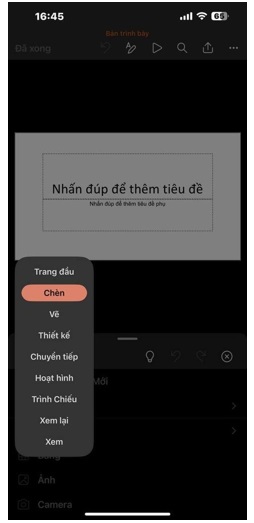
- Bước 3: Lúc này xuất hiện hộp thoại Insert Video để bạn có thể chọn video từ dữ liệu điện thoại.
- Bước 4: Bạn điều chỉnh kích thước và vị trí của video bằng việc kéo thả kích thước của nó.
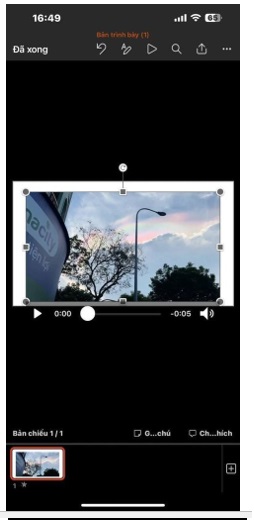
Cách hướng dẫn chèn video Youtube vào PowerPoint
- Bước 1: Bạn tìm và chọn video bạn muốn chèn trên Youtube hay trang web khác -> Bạn Sao chép URL của video đó.
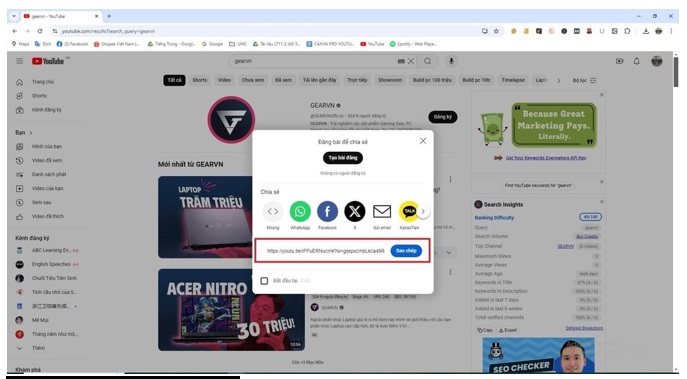
- Bước 2: Bạn Mở tài liệu PowerPoint và chọn slide bạn muốn chèn video vào bài.
- Bước 3: Bạn Chọn Insert -> Bạn Click vào Video -> Bạn Chọn Online Video.
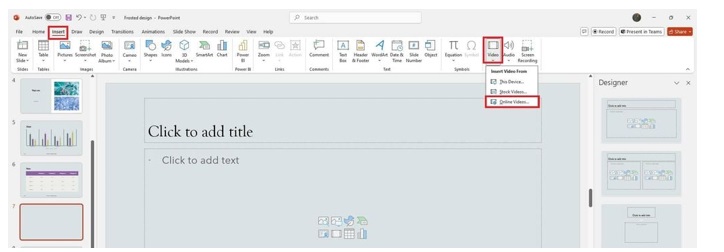
- Bước 4: Bạn Dán đường dẫn video mà bạn đã copy vào ô tìm kiếm -> Bạn Nhấp vào Insert.
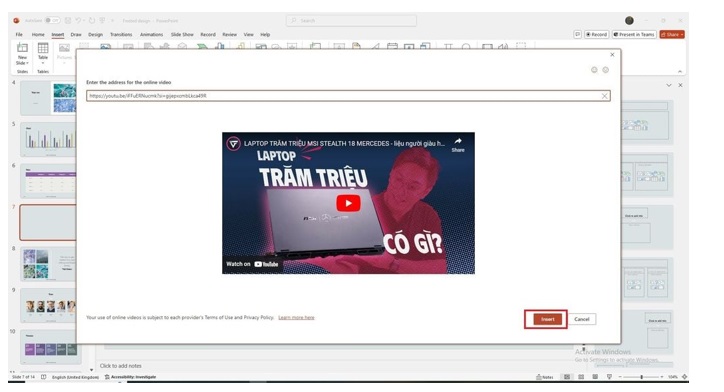
Hướng dẫn bạn điều chỉnh video trong PowerPoint
Bước 1: Ở tại mục Format -> Chọn Phần Adjust -> Bạn Chọn Color để chọn hiệu ứng màu cho video.
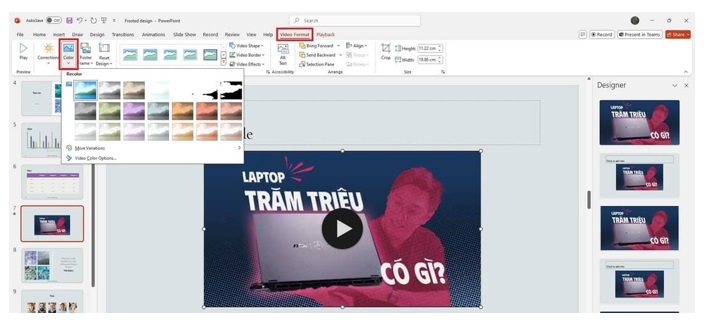
Bước 2: Để lựa chọn khung hiển thị cho video bạn chọn Video Styles.
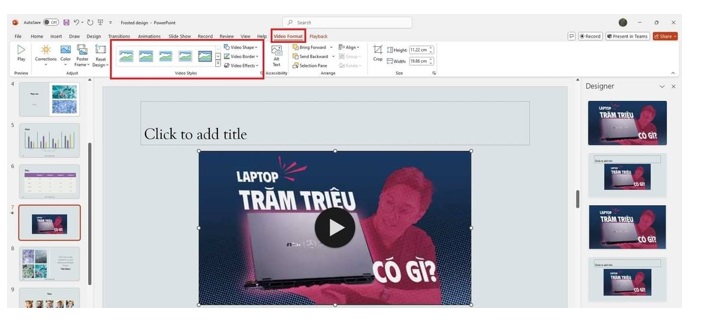
Bước 3: Ngoài ra, bạn cũng có thể thực hiện lựa chọn chế độ phát cho video bằng cách chọn tab Playback -> Rồi nhấn Start. Tại đây có 3 chế độ để cho bạn lựa chọn.
- Automatically: là Video sẽ tự động phát khi bản chiếu xuất hiện.
- When Clicked On: là Video chỉ phát khi người dùng nhấp chuột vào video.
- Play Full Screen: là Video phát toàn màn hình khi trình chiếu Slide.
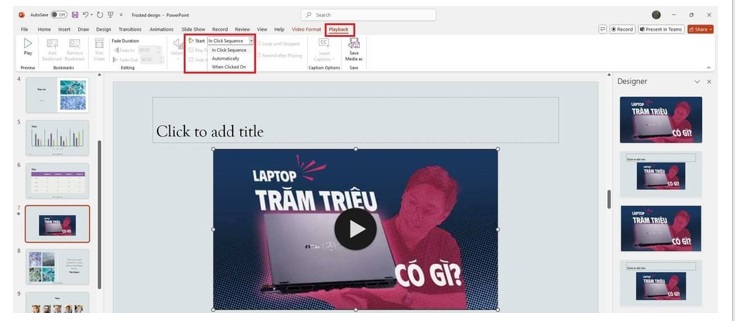
xem thêm: Cách sử dụng Microsoft Access dễ dàng
Cách giúp bạn lấy lại nick Free Fire bằng ID miễn phí
Cách giúp bạn nạp Robux chiết khấu cao
Cách để xem Youtube không quảng cáo mà không phải ai cũng biết